 tutorial komputer
tutorial komputer
 Penyelesaian masalah
Penyelesaian masalah
 Mendapat Isu Rangkaian Windows 11 24H2? Inilah Cara Membetulkannya
Mendapat Isu Rangkaian Windows 11 24H2? Inilah Cara Membetulkannya
Mendapat Isu Rangkaian Windows 11 24H2? Inilah Cara Membetulkannya
Nov 04, 2024 am 05:18 AMRamai pengguna dilaporkan menghadapi masalah rangkaian Windows 11 24H2. Apakah yang menyebabkan PC Windows 11 tidak mempunyai internet? Bagaimana untuk membetulkan isu Internet atau Wi-Fi dalam kemas kini Windows 11 24H2? Siaran daripada MiniTool ini menyediakan 4 pembetulan untuk membantu anda.
Apabila anda mengalami isu rangkaian Windows 11 24H2 selepas mengemas kini, ia boleh menjadi sangat mengecewakan dan menjengkelkan. Pengkomputeran moden sangat bergantung pada sambungan internet yang stabil untuk pelbagai tugas. Diputuskan sambungan daripada Internet atau Wi-Fi boleh menghalang produktiviti pengguna dengan ketara, menyukarkan untuk menyelesaikan projek, berkomunikasi dengan rakan sekerja atau berehat dengan aktiviti dalam talian kegemaran anda.
Memahami kemungkinan punca Windows 11 ini Isu rangkaian 24H2 dan mengetahui cara menyelesaikannya boleh membantu anda mendapatkan semula sambungan anda dan kembali berfungsi dengan cekap. Semua jawapan yang anda boleh temui dalam siaran ini. Teruskan membaca!
Mengapa Kemas Kini Windows 11 24H2 Menyebabkan Isu Internet/Wi-Fi
Selepas naik taraf kepada Windows 11 24H2, sesetengah peranti bergelut untuk menyambung ke Internet melalui Ethernet dan Wi-Fi . Daripada mendapatkan alamat IP yang sah daripada penghala atau pelayan DHCP, mereka menerima alamat IP yang bermula dengan 169. Ini membawa kepada kehilangan sambungan internet dan rangkaian. Gejala biasa termasuk:
- Tidak dapat mengaktifkan penyesuai rangkaian atau penyesuai ini boleh dimatikan semula dengan serta-merta apabila pengguna cuba mendayakannya.
- Pilihan Wi-Fi tiada dalam dulang sistem dan tetapan konfigurasi rangkaian.
- Penyesuai rangkaian ditunjukkan sebagai tidak aktif dalam tetapan rangkaian Panel Kawalan, walaupun ia ditunjukkan seperti didayakan dalam Pengurus Peranti.
- Komputer tidak muncul pada rangkaian, memberi kesan kepada perkongsian fail dan pencetak.
Kemas kini Windows 11 24H2 utama dijangka menawarkan ciri baharu dan peningkatan keselamatan tetapi telah menyebabkan masalah kepada ramai pengguna. Masalah termasuk skrin biru kematian, ruang cakera keras dipenuhi dengan fail tidak boleh dipadam, kursor tetikus hilang dan isu internet dalam Windows 11 24H2 selepas pemasangan.
Dalam siaran ini, ikuti kami untuk mengetahui cara membetulkan internet atau Isu Wi-Fi dalam kemas kini Windows 11 24H2 dalam bahagian berikut.
Pembetulan 1: Buang Ketergantungan WinHTTPAutoProxySvc
Mengubah suai pendaftaran Windows boleh menjadi cara yang berkesan untuk menyelesaikan konflik yang mungkin membawa kepada isu dengan perkhidmatan rangkaian tidak berfungsi, termasuk isu rangkaian Windows 11 24H2. Ikuti langkah ini dengan berhati-hati:
Langkah 1: Tekan Win R bersama-sama untuk membuka kotak dialog Run, taip regedit dan tekan Enter .
Langkah 2: Dalam tetingkap UAC pop timbul, klik Butang Ya untuk memberikan kebenaran pentadbir.
Langkah 3: Navigasi ke kekunci berikut:
HKEY_LOCAL_MACHINESYSTEMCurrentControlSetServicesWcmSvc
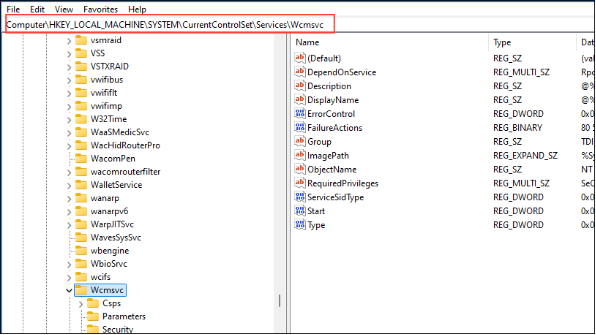 Langkah 4: Cari dan klik dua kali entri
Langkah 4: Cari dan klik dua kali entri DependOnService dalam anak tetingkap kanan.
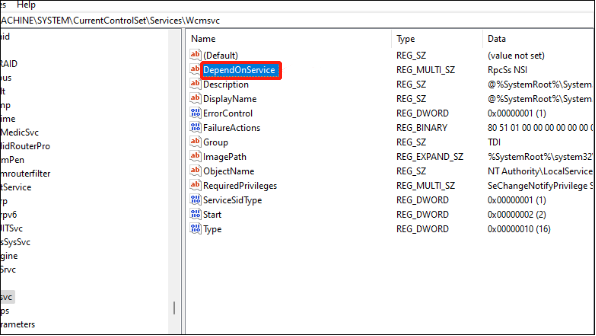
WinHTTPAutoProxySvc daripada senarai, hanya tinggal RpcSs dan NSI.
Langkah 6: Klik pada ButangOk untuk menyimpan perubahan.
Mulakan semula PC anda untuk menyemak sama ada isu Internet/Wi-Fi dalam Windows 11 24H2 ini telah diselesaikan.Betulkan 2: Dayakan Perkhidmatan AutoProksi WinHTTPJika Perkhidmatan Auto-Penemuan Proksi Web WinHTTP dimatikan, pengguna mungkin menghadapi masalah sambungan rangkaian yang berbeza, seperti isu rangkaian Windows 11 24H2. Menghidupkan Perkhidmatan Auto-Discovery Proksi Web WinHTTP boleh membantu menangani isu ketersambungan ini dengan membolehkan sistem mengesan dan menggunakan tetapan yang sesuai untuk komunikasi rangkaian.Langkah 1: TekanWin R bersama-sama untuk membuka kotak dialog Run, taip regedit, dan tekan Masuk.
Langkah 2: Dalam tetingkap UAC pop timbul, klik butangYa.
Langkah 3: Pergi ke pendaftaran berikut kunci:HKEY_LOCAL_MACHINESYSTEMCurrentControlSetServicesWinHttpAutoProxySvc
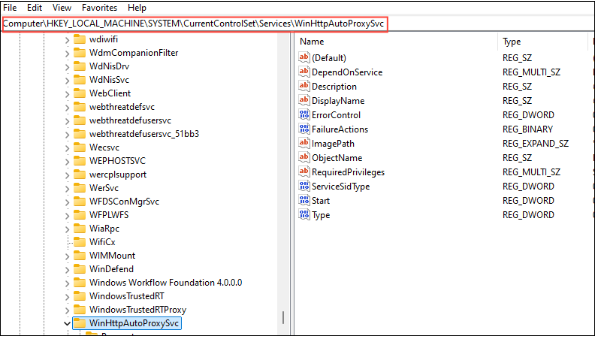
Mula.
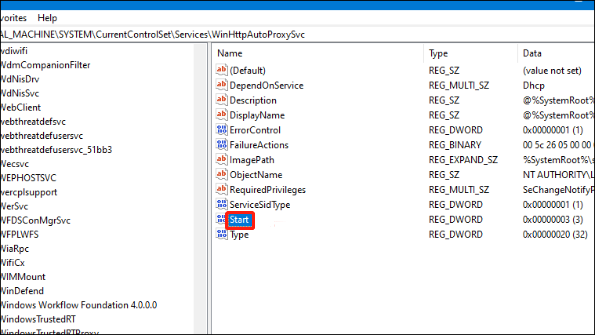
4 (dilumpuhkan) kepada 3 (manual) di bawah bahagian Data Nilai dan klik OK untuk menyimpan perubahan.
Mulakan semula PC anda untuk menyemak sama ada isu rangkaian Windows 11 24H2 ini diselesaikan.Betulkan 3: Ubah suai Perkhidmatan Pengurus Sambungan WindowsMengubah suai kebergantungan perkhidmatan Pengurus Sambungan Windows boleh membantu dalam mendayakan perkhidmatan rangkaian kritikal dan meningkatkan ketersambungan dan prestasi keseluruhan pada sistem Windows anda.Langkah 1: Tekan Win X ke menu WinX dan pilih Command Prompt (Admin) atau Windows Terminal (Admin) .
Langkah 2: Klik Ya dalam tetingkap UAC.
Langkah 3: Dalam tetingkap command prompt, salin dan tampal arahan berikut dan kemudian tekan Masukkan:
sc config WcmSvc depend= RpcSs/NSI
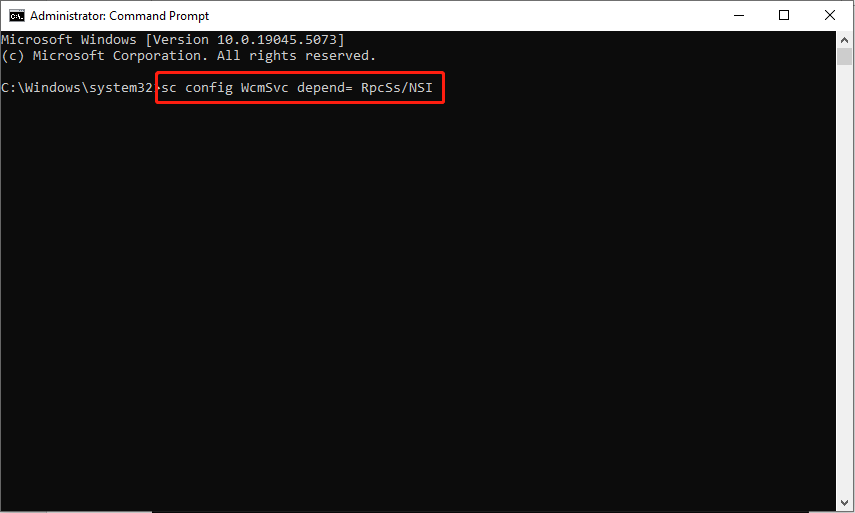
Langkah 4: Tahan sehingga arahan telah berjaya diselesaikan. But semula komputer anda untuk melaksanakan perubahan.
Betulkan 4: Tetapkan Alamat IP Statik Secara Manual
Menetapkan alamat IP statik boleh menyelesaikan isu berkaitan Dynamic Host Configuration Protocol (DHCP) dengan berkesan, iaitu bertanggungjawab untuk memberikan alamat IP secara automatik dalam rangkaian.
Langkah 1: Tekan Win I untuk membuka Tetapan Windows dan pergi ke Rangkaian & Internet .
Langkah 2: Di bahagian kanan, pilih Ethernet atau Wi-Fi berdasarkan jenis sambungan anda.
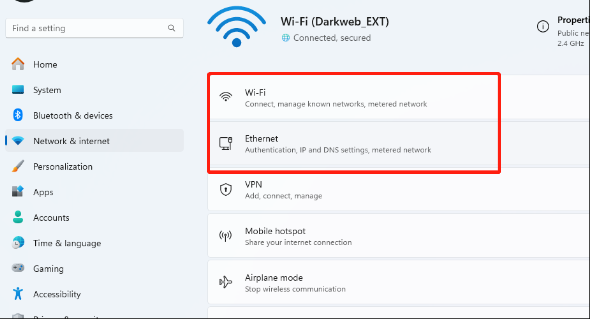
Langkah 3: Pilih Sifat perkakasan.
Langkah 4: Klik butang Edit di sebelah tugasan IP.
Langkah 5: Di bawah bahagian Edit tetapan IP, pilih Manual daripada menu lungsur turun dan togol suis IPv4 Hidup.
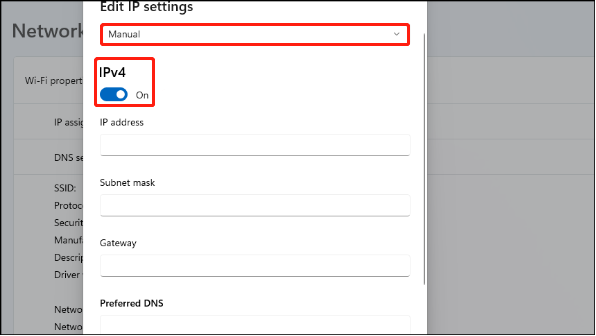
Langkah 6: Masukkan butiran alamat IP, subnet mask, get laluan dan pelayan DNS yang diberikan oleh pentadbir rangkaian anda atau Pembekal Perkhidmatan Internet.
Langkah 7: Klik Simpan butang untuk menggunakan tetapan.
Mulakan semula komputer anda dan lihat sama ada isu ini telah hilang.
Final Words
Memulihkan akses Internet berikutan kemas kini Windows 11 24H2 boleh menjadi sukar , tetapi mujurlah, salah satu daripada penyelesaian ini telah membantu anda dalam membetulkan isu rangkaian Windows 11 24H2. Harap semuanya boleh berguna untuk anda.
Atas ialah kandungan terperinci Mendapat Isu Rangkaian Windows 11 24H2? Inilah Cara Membetulkannya. Untuk maklumat lanjut, sila ikut artikel berkaitan lain di laman web China PHP!

Alat AI Hot

Undress AI Tool
Gambar buka pakaian secara percuma

Undresser.AI Undress
Apl berkuasa AI untuk mencipta foto bogel yang realistik

AI Clothes Remover
Alat AI dalam talian untuk mengeluarkan pakaian daripada foto.

Clothoff.io
Penyingkiran pakaian AI

Video Face Swap
Tukar muka dalam mana-mana video dengan mudah menggunakan alat tukar muka AI percuma kami!

Artikel Panas

Alat panas

Notepad++7.3.1
Editor kod yang mudah digunakan dan percuma

SublimeText3 versi Cina
Versi Cina, sangat mudah digunakan

Hantar Studio 13.0.1
Persekitaran pembangunan bersepadu PHP yang berkuasa

Dreamweaver CS6
Alat pembangunan web visual

SublimeText3 versi Mac
Perisian penyuntingan kod peringkat Tuhan (SublimeText3)

Topik panas
 Panduan: bilah bintang simpan fail lokasi/simpan fail hilang/tidak menyimpan
Jun 17, 2025 pm 08:02 PM
Panduan: bilah bintang simpan fail lokasi/simpan fail hilang/tidak menyimpan
Jun 17, 2025 pm 08:02 PM
Bilah bintang Simpan lokasi fail pada Windows PC: Di mana untuk mencarinya, bagaimana untuk menyandarkan data permainan anda, dan apa yang perlu dilakukan jika fail simpan hilang atau permainan tidak menyimpan. Panduan Minitool ini memberikan arahan dan penyelesaian terperinci. Navigasi Quick
 Cara Memperbaiki KB5060829 Tidak Memasang & Pepijat Lain Lain
Jun 30, 2025 pm 08:02 PM
Cara Memperbaiki KB5060829 Tidak Memasang & Pepijat Lain Lain
Jun 30, 2025 pm 08:02 PM
Ramai pengguna menghadapi masalah pemasangan dan beberapa masalah yang tidak dijangka selepas menggunakan Windows 11 Update KB5060829. Jika anda menghadapi kesukaran yang sama, jangan panik. Panduan Minitool ini membentangkan perbaikan yang paling berkesan untuk menyelesaikan KB5060829 tidak
 Dune: Awakening Black Screen: Inilah panduan penyelesaian masalah!
Jun 18, 2025 pm 06:02 PM
Dune: Awakening Black Screen: Inilah panduan penyelesaian masalah!
Jun 18, 2025 pm 06:02 PM
Adakah anda segera mencari penyelesaian yang berkesan untuk menetapkan Dune: Awakening Black Screen Issue pada Windows? Anda telah datang ke tempat yang betul. Panduan terperinci ini dari Minitool membentangkan beberapa kaedah praktikal dan boleh dipercayai untuk menangani pectan ini
 Tidak dapat memperbaiki kemas kini KB5060999 tidak memasang pada Windows 11?
Jun 23, 2025 pm 08:03 PM
Tidak dapat memperbaiki kemas kini KB5060999 tidak memasang pada Windows 11?
Jun 23, 2025 pm 08:03 PM
KB5060999 Apakah kandungan kemas kini Windows 11 23H2? Bagaimana memuat turun? Apa yang perlu dilakukan jika kemas kini gagal? Artikel ini akan diterangkan secara terperinci dan memberikan penyelesaian kepada kegagalan pemasangan KB5060999. Navigasi Cepat:- Windows 11 23H2 KB5060999 Kandungan Dikemaskini - KB5060999 Sebab kegagalan pemasangan - Selesaikan masalah yang tidak dapat dipasang KB506099 - Ringkasan Windows 11 23H2 KB5060999 UPDATE KB5060999 adalah kemas kini keselamatan kumulatif untuk Windows 11 yang dikeluarkan oleh Microsoft pada 10 Jun 2025
 Sorotan pada Windows 10 KB5061087 & Betulkan kerana tidak memasang
Jun 30, 2025 pm 08:03 PM
Sorotan pada Windows 10 KB5061087 & Betulkan kerana tidak memasang
Jun 30, 2025 pm 08:03 PM
Microsoft telah mengeluarkan Windows 10 KB5061087 untuk 22H2 untuk menyelesaikan beberapa isu. Dari catatan ini di Minitool, pelajari cara memasang kemas kini pilihan pratonton ini pada PC anda. Juga, anda boleh tahu apa yang perlu dilakukan jika KB5061087 gagal dipasang melalui windows update.quick na
 Betulkan bilah bintang yang terhempas/tidak melancarkan dengan pembetulan segar ini
Jun 18, 2025 pm 10:02 PM
Betulkan bilah bintang yang terhempas/tidak melancarkan dengan pembetulan segar ini
Jun 18, 2025 pm 10:02 PM
Adakah Blade Stellar terhempas atau gagal dilancarkan di PC anda? Jangan risau. Panduan ini dari Minitool Software memberikan anda beberapa penyelesaian yang berkesan untuk membantu anda menyelesaikan masalah ini dan mendapatkan permainan berjalan lancar. Navigasi Quick:- Bilah bintang
 Keselamatan Windows kosong atau tidak menunjukkan pilihan
Jul 07, 2025 am 02:40 AM
Keselamatan Windows kosong atau tidak menunjukkan pilihan
Jul 07, 2025 am 02:40 AM
Apabila Pusat Keselamatan Windows kosong atau fungsi hilang, anda boleh mengikuti langkah -langkah berikut untuk memeriksa: 1. Sahkan sama ada versi sistem menyokong fungsi penuh, beberapa fungsi edisi rumah adalah terhad, dan edisi profesional dan ke atas lebih lengkap; 2. Mulakan semula perkhidmatan SecurityHealthService untuk memastikan jenis permulaannya ditetapkan kepada automatik; 3. Periksa dan nyahpasang perisian keselamatan pihak ketiga yang mungkin bertentangan; 4. Jalankan arahan SFC/Scannow dan DISM untuk membaiki fail sistem; 5. Cuba tetapkan semula atau memasang semula aplikasi Pusat Keselamatan Windows, dan hubungi Sokongan Microsoft jika perlu.
 Pengawal Kebangkitan Dune tidak berfungsi? Berikut adalah beberapa pembetulan
Jun 19, 2025 pm 08:01 PM
Pengawal Kebangkitan Dune tidak berfungsi? Berikut adalah beberapa pembetulan
Jun 19, 2025 pm 08:01 PM
Apa yang perlu anda lakukan jika pengawal kebangkitan Dune gagal berfungsi? Apa yang menyebabkan masalah ini? Artikel Minitool ini memberikan penjelasan yang komprehensif dan membimbing anda melalui menyelesaikan masalah yang mengecewakan ini.





